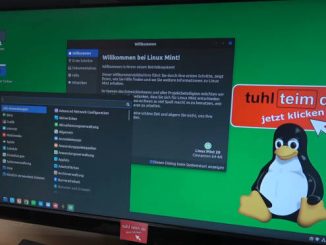Windows 10 legt beim Installieren standardmäßig drei Partitionen an. Einmal die System-Boot-Partition, dann die Partition mit Laufwerk C: und zuletzt die 450 MB große Wiederherstellungspartition ohne Laufwerksbuchstaben. Diese Partition stört oft beim Klonen oder Vergrößern der Partition C:. Die Wiederherstellungspartition kann man löschen.
Vorher sollte man sich aber einen Wiederherstellungs-USB-Stick (Recovery) erstellen oder einen Microsoft USB-Installationsstick erstellt haben. Schaut im Video, wie Ihr die Wiederherstellungspartition mit „Diskpart.exe“ löscht. Diskpart ist bei Windows 10 dabei und braucht nicht extra runtergeladen zu werden.
Hier seht Ihr die Windows 10 Datenträgerverwaltung. Dort ist der „Datenträger 0“ die eingebaute Festplatte mit den drei Partitionen „System-reserviert“ (Boot-Partition), Partition C: und am Ende die Wiederherstellungspartition mit 450 MB.
Funktioniert mit Windows 10 und Windows 11
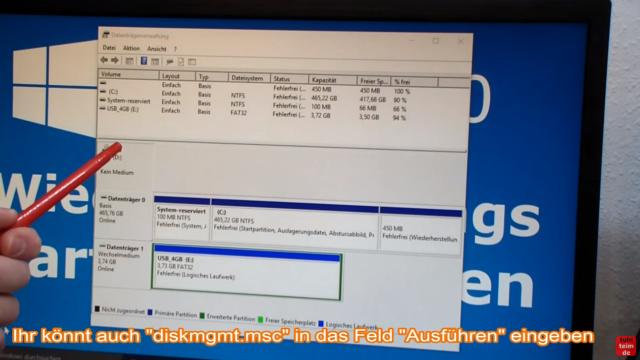
Ihr könnt in Windows 10 die Datenträgerverwaltung mit der grafischen Schnittstelle auch aufrufen, indem Ihr „diskmgmt.msc“ in das Feld „Ausführen“ eingebt.
Datenträgerverwaltung löscht die Partition nicht
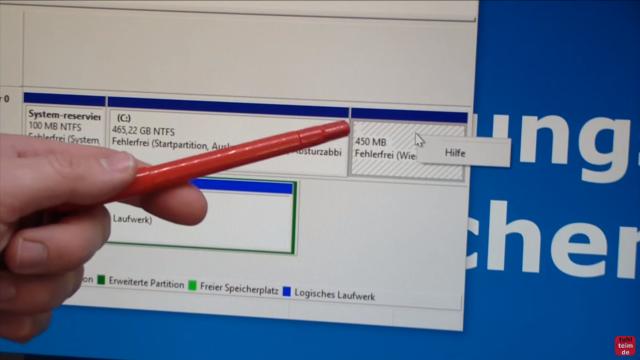
Klickt Ihr mit der rechten Maustaste auf diese 450 MB Wiederherstellungspartition, dann erscheint nur die Option „Hilfe“. Normalerweise erscheinen hier noch die Optionen „Volume verkleinern“, „Volume löschen“ und andere. Die Wiederherstellungspartition ist aber eine geschützte Systempartition und kann mit der Datenträgerverwaltung nicht gelöscht werden.
Diskpart Tool aufrufen
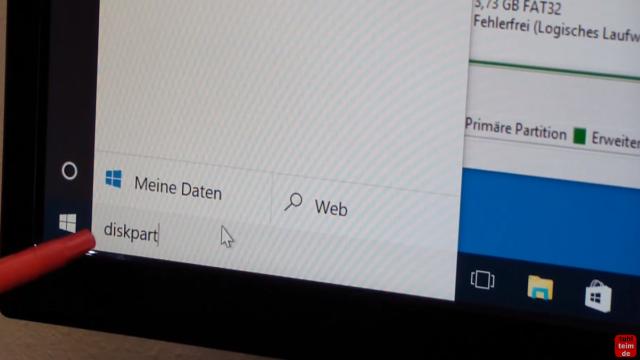
Um die Wiederherstellungspartition mit Windows Bordmitteln zu löschen, gebt Ihr in das Windows 10 Suchfeld „diskpart“ ein. Windows 10 schlägt darauf verschiedene Ergebnisse vor.
Diskpart Tool in Kommandozeile starten
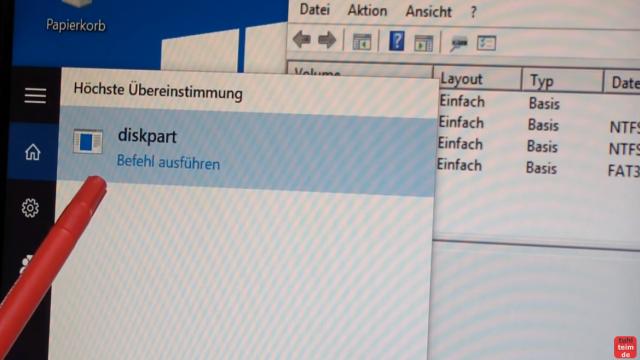
Windows findet den Befehl diskpart und dieser sieht so wie auf dem Bild aus. Klickt darauf, um das Programm zu starten.
Diskpart: list disk

Diskpart ist ein Kommandozeilen-Programm ohne grafische Benutzeroberfläche. Hier werden die Befehle direkt per Tastatur eingegeben. Gebt „list disk“ ein und alle HDD, SSD und USB-Laufwerke werden hier aufgelistet.